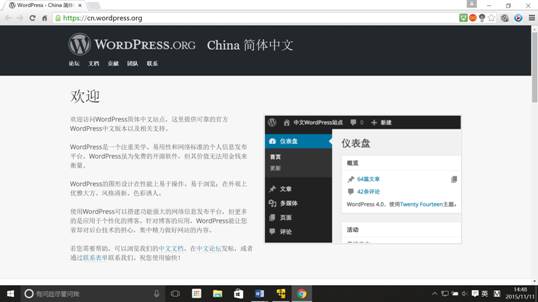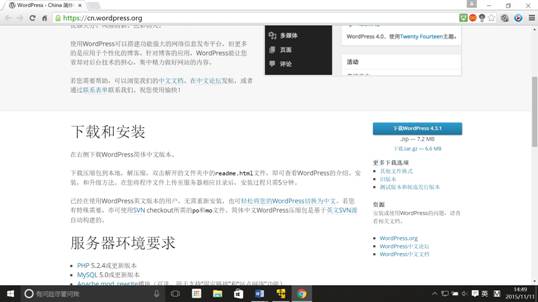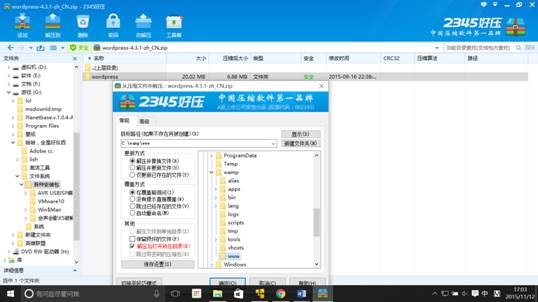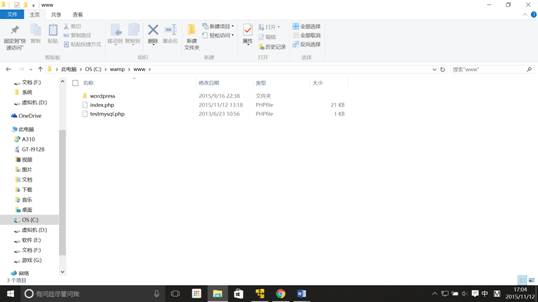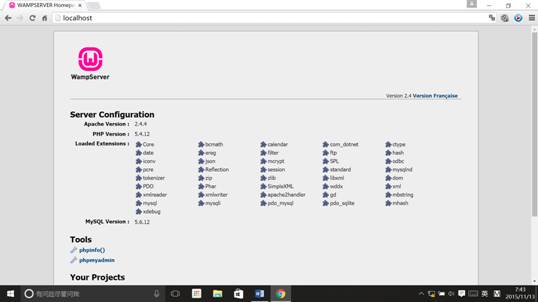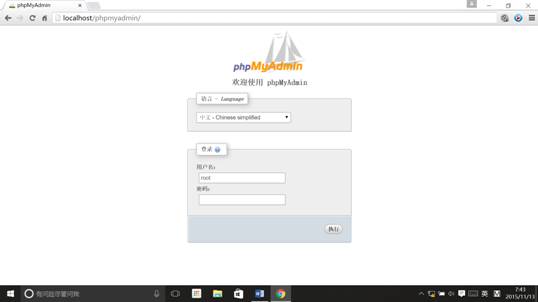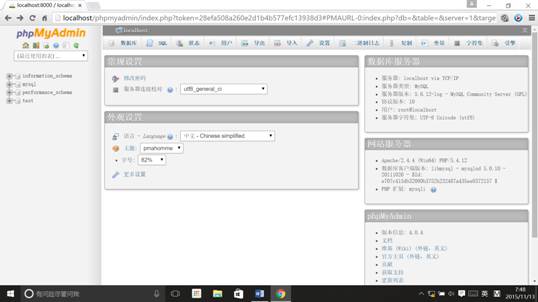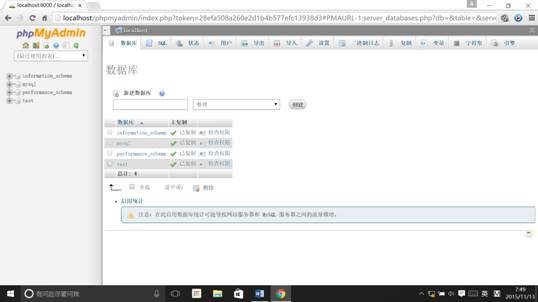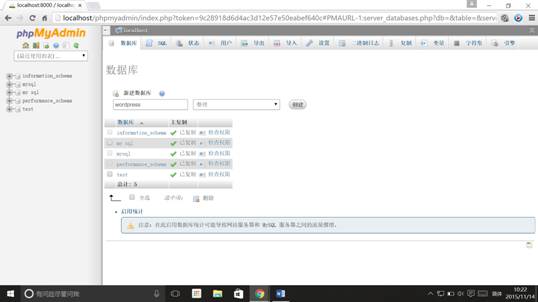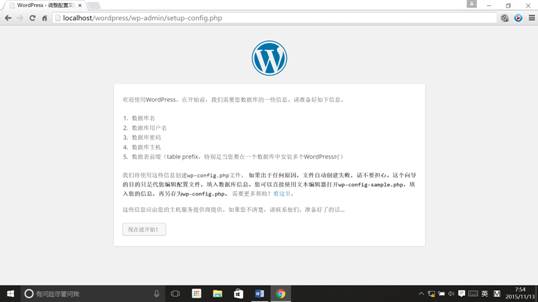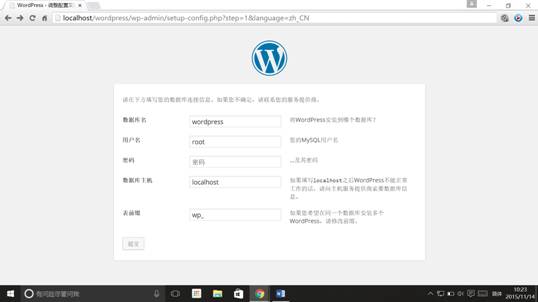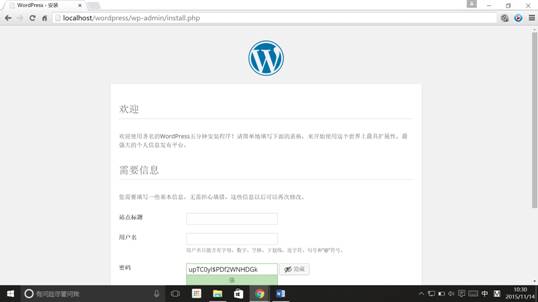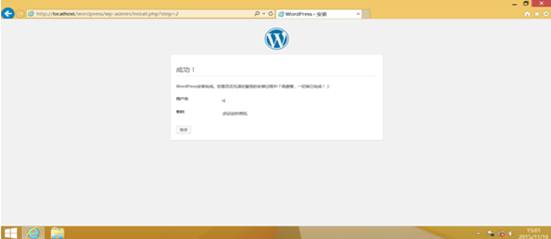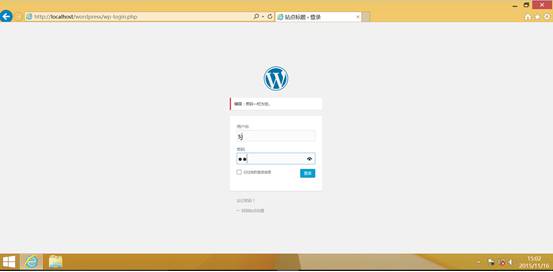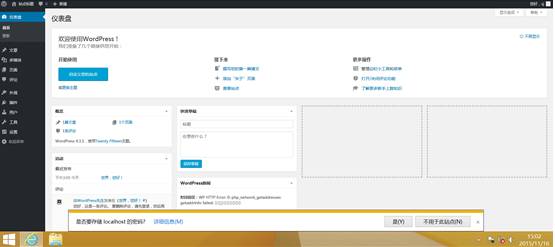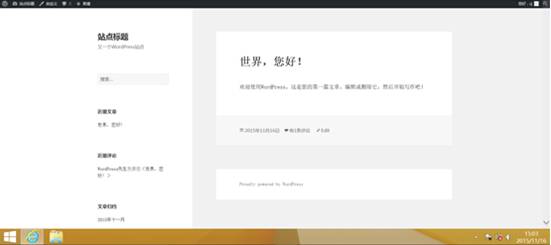——第二部分:wordpress简介与安装教程
| 计算机系列教学文档——WordPress简介与安装教程 | 当前版本: | V1.0 |
| 作 者: | 宋健 | |
| 完成日期: | 2015/11/11 | |
| 文件状态: [ ] 草稿 [√] 正式发布 |
内容摘要: | 1. WordPress 简介 |
| 2.WordPress 下载 | ||
| 3.WordPress 安装 | ||
| 4.WordPress 简单配置 |
1.WordPress 简介
WordPress是一种使用PHP语言开发的博客平台,用户可以在支持PHP和MySQL数据库的服务器上架设属于自己的网站。也可以把 WordPress当作一个内容管理系统(CMS)来使用。
WordPress是一款个人博客系统,并逐步演化成一款内容管理系统软件,它是使用PHP语言和MySQL数据库开发的。用户可以在支持 PHP 和 MySQL数据库的服务器上使用自己的博客。
WordPress有许多第三方开发的免费模板,安装方式简单易用。不过要做一个自己的模板,则需要你有一定的专业知识。比如你至少要懂的标准通用标记语言下的一个应用HTML代码、CSS、PHP等相关知识。
WordPress官方支持中文版,同时有爱好者开发的第三方中文语言包,如wopus中文语言包。WordPress拥有成千上万个各式插件和不计其数的主题模板样式。
2.WordPress 下载
打开浏览器在网址栏中输入这个网址“https://cn.wordpress.org/”,进入如下页面。
向下滑动页面就会看到下载wordpress的字样,点击下载:
3.wordpress安装
在这里我们将介绍刚刚下载完的wordpress。
首先我们需要将该程序解压到Wamp Server的WWW目录下(Wamp Server默认的安装路径在系统盘即c盘的目录下会看到Wamp的文件夹)。
当你看到文件解压完成后在WWW目录下有wordpress文件的目录即表示我们的wordpress安装成功了。
安装成功后我们再次在浏览器中打开“127.0.0.1”这个地址,依旧是安装成功后的Wamp Server页面,只是把网页往下滑会在Tools中看到wordpress,这个就是安装成功后的wordpress。
4.WordPress 简单配置
最后一步我们就是要进行wordpress基础配置,在配置完成后我们就可以进行wordpress的使用了。我们参照上面的图片中的Tools点击下面第一个“phpmyadmin”,这个是数据库的配置,我们想要运行wordpress就必须要配置数据库(也可左键点击正在运行的Wamp Server然后选择第一项“Localhost”)。
默认的用户名是root,密码为空,点击“执行”,进到mysql页面。
进到这个页面后我们要进行数据库的建立,所以我们要点击“数据库”选项,进到新建数据库的编辑页面。
在新建数据库下面的输入栏中输入你要命名的数据库,点击“创建”即可,这时候你能看到下面的数据库列表中就有了你刚刚新建的数据库,这样即表示我们的数据库的建立成功了。
接下来我们返回本地的服务页面(即“127.0.0.1”或者“Localhost”页面)点击Your Projects下面的“wordpress”选项进到如下页面。
在这里我们要输入的是刚刚建立的数据库名字以及为root用户名,点击“提交”即可。
进到如下界面,我们就可以进行最后一步的信息填写了。
这一步弄完之后我们就可以点击安装,看到如下界面即表示我们的wordpress配置成功了。
接下来点击“登录”,输入刚才所设定的用户名和密码即可。
之后我们看到的页面就是我们wordpress链接后台的控制面板,在这里我们可以对我们所做的网站进行编辑。
点击左上角的小房子的图标即可进入到我们wordpress的默认前台的面板,在这里我们看到的效果就是我们发布网站时候看到的效果。
到这里我们的wordpress的配置等等就都完成了,之后您就可以去使用wordpress以及Wamp Server的结合去做一个自己喜欢的网站,例如博客等等。